En el siguiente tutorial te mostramos cómo realizar la conexión a la API pública
Esta función está disponible para usuarios con rol Administrador, Coordinador y Consultor.
Procedimiento: Conexión y Uso de la API Pública de MyHotel
Este procedimiento detalla los pasos para conectarse a la API pública de MyHotel y obtener datos, utilizando Postman como herramienta de prueba y visualización.
Requisitos Previos
Antes de comenzar, asegúrate de tener lo siguiente:
-
Un Access Key del hotel al que deseas acceder.
-
Un X-API Key, proporcionado por MyHotel para la cadena o el hotel.
-
Un usuario con credenciales de acceso a la propiedad (nombre de usuario y contraseña).
-
La herramienta Postman instalada para realizar las pruebas.
Paso 1: Configuración Inicial en Postman
-
Abre Postman y crea una nueva solicitud (request).
-
Para cada
endpointque vayas a consultar, deberás configurar los siguientes elementos en tu solicitud:-
Authorization (Autorización): Introduce las credenciales de tu usuario (nombre de usuario y contraseña).
-
Headers (Cabeceras): Agrega un nuevo
headerllamado X-API-Key y asigna el valor que te ha sido proporcionado. -
Parámetros (Parámetros/Variables de ruta): Agrega los parámetros requeridos por cada
endpoint, como elAccess KeyoIDde encuestas.
-
Paso 2: Obtener las Encuestas Disponibles
El primer endpoint que debes consultar es GetSurveysByProduct. Este te permitirá obtener una lista de todas las encuestas disponibles para un producto específico.
-
En Postman, configura la solicitud para el
endpointGetSurveysByProduct. -
En la sección de parámetros, agrega:
-
Access Key: con el valor de tu Access Key del hotel. -
product name: con el valorfollow upoon-site, dependiendo del producto que quieras consultar.
-
-
Haz clic en Send.
-
Resultado: La API devolverá un JSON con una lista de encuestas, incluyendo sus nombres, traducciones y un ID de encuesta (
survey base ID), que necesitarás para los siguientes pasos.
Paso 3: Obtener la Estructura de una Encuesta
Una vez que tengas el ID de la encuesta, puedes usar el endpoint GetServiceStructure para obtener los detalles de su estructura.
-
En Postman, crea una nueva solicitud para el
endpointGetServiceStructure. -
En la sección de parámetros, agrega:
-
Access Key: el Access Key de tu hotel. -
survey base ID: el ID que obtuviste en el paso anterior.
-
-
Haz clic en Send.
-
Resultado: La API te devolverá un JSON con la estructura completa de la encuesta, incluyendo sus secciones y preguntas.
Paso 4: Obtener las Respuestas de una Encuesta
Para obtener las respuestas de una encuesta en un período de tiempo específico, utiliza el endpoint GetServiceAnswers.
-
Crea una nueva solicitud en Postman para el
endpointGetServiceAnswers. -
En la sección de parámetros, agrega:
-
Access Key: el Access Key del hotel. -
survey ID: el ID de la encuesta. -
start date: la fecha de inicio del período de búsqueda. -
end date: la fecha de finalización del período de búsqueda.
-
-
Haz clic en Send.
-
Resultado: La API te devolverá un JSON con una lista de respuestas para ese período, cada una con un ID de respuesta (
AnswersSurvey ID).
Paso 5: Ver el Detalle de una Respuesta Específica
Si necesitas ver el detalle de una respuesta en particular, usa el endpoint GetSurveyAnswerDetails.
-
Crea una nueva solicitud en Postman para el
endpointGetSurveyAnswerDetails. -
En la sección de parámetros, agrega:
-
AnswersID: el ID de la respuesta que copiaste del paso anterior. -
survey ID: el ID de la encuesta.
-
-
Haz clic en Send.
-
Resultado: La API te devolverá un JSON con los detalles completos de esa respuesta específica.
Paso 6: Obtener el NPS de una Encuesta
Para obtener el puntaje de NPS (Net Promoter Score) para una encuesta y un período de tiempo, utiliza el endpoint GetSurveyNPS.
-
Crea una nueva solicitud en Postman para el
endpointGetSurveyNPS. -
En la sección de parámetros, agrega:
-
Access Key: el Access Key del hotel. -
start date: la fecha de inicio del período. -
end date: la fecha de finalización del período. -
survey ID: el ID de la encuesta.
-
-
Haz clic en Send.
-
Resultado: La API te devolverá un JSON con el NPS, el número de promotores, pasivos y detractores, y el total de respuestas para el período seleccionado.
Recomendación Adicional: Generar Código para tu Aplicación
Postman te permite generar el código de las llamadas a la API en diversos lenguajes de programación.
-
Una vez que hayas verificado que tu solicitud funciona correctamente en Postman, haz clic en el botón Code (Código) que se encuentra en el lado derecho de la interfaz.
-
Selecciona el lenguaje de programación que desees (PHP, Node.js, Java, C#, etc.).
-
Copia el código generado y pégalo en tu aplicación para integrar la API.
Con estos pasos, puedes consultar toda la información que necesites de la API pública de MyHotel.